

Witam! W tym poradniku przedstawię wam w jaki sposób można w pełni zautomatyzować instalację systemu i dodać niezbędne programy podczas instalacji Windows XP Professional, Home lub Server 2003 tak, aby nie trzeba było specjalnie siedzieć przed komputerem i czekać na wpisanie numeru licencji lub konfigurować innych ustawień. Po prostu możemy odejść od komputera i zająć się czymś innym
Wszystkie czynności będziemy wykonywać za pomocą programu Windows Unattended CD Creator. W pełni darmowy program który dokonuje legalne modyfikacje na plikach instalacyjnych systemu Windows XP.
A więc do dzieła, proszę czytać uważnie
Po pomyślnie zakończonej instalacji uruchamiamy program.
Oto interfejs programu:
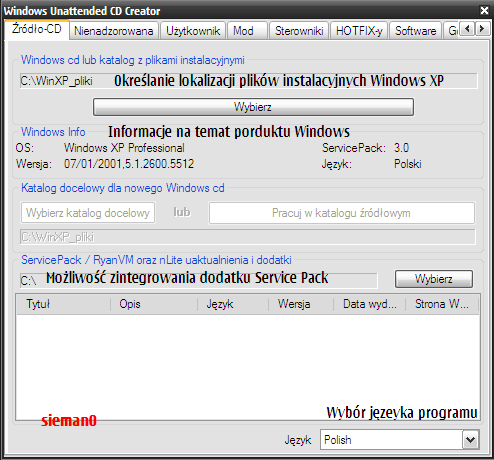
Program domyślnie uruchamia się z językiem angielskim (patrz na obrazku gdzie zmienić język programu).
 i czekamy chwileczkę, aż program pobierze niezbędne dane z katalogu plików instalacyjnych.
i czekamy chwileczkę, aż program pobierze niezbędne dane z katalogu plików instalacyjnych.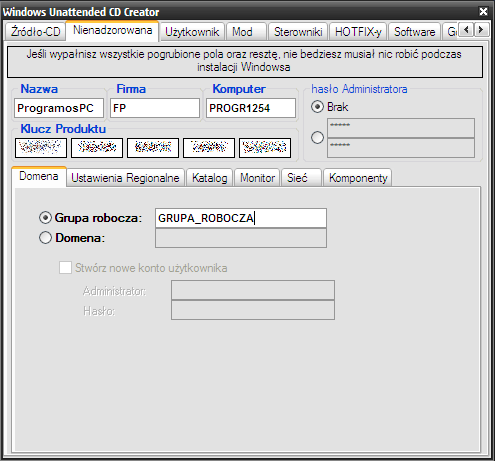

________________________________________________________________________________________________________________
Programy które przygotuję pod proces cichej instalacji to:
- Microsoft Internet Explorer 8;
- ALLPlayer 4.5;
- K-Lite Codec Pack Full 6.6.6;
- Winamp 5.572;
- Ultra ISO;
- Gadu-Gadu 10;
- WinRAR 3.93;
- NapiProjekt1.0.6.9;
- Everest Home 2.20;
- Defraggler 2.00;
- CCleaner 3.01;
- Java Runtime Environment (JRE) 1.6.
Przechodzimy do zakładki "Hotfix".
Niżej prezentuję jak należy dodawać parametry cichej instalacji.
Klikamy "Wybierz" i wskazujemy lokalizację programu (wykonujmy wg. powyższej kolejności).
Jeżeli otrzymamy taki komunikat jak poniżej wtedy należy zmienić nazwę w formie 8.3 (czyli mówiąc po ludzku po prostu skrócić
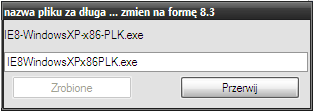
Parametr cichej instalacji wpisuje się tak jak poniżej:
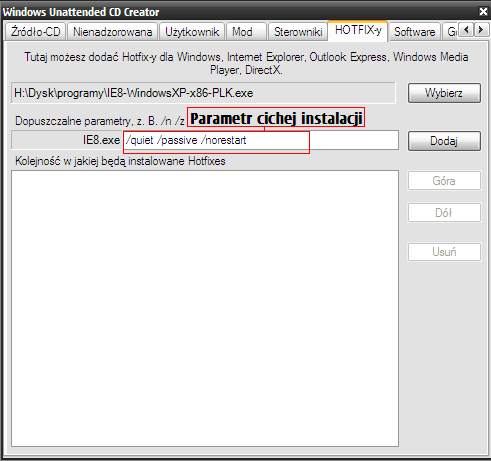
Po czym zatwierdzamy przyciskiem "Dodaj"
Na przykładzie Windows Internet Explorer dodajemy parametry również do innych programów, sprawdzone na niżej wymienionych wersjach:
Microsoft Windows Explorer 8 | parametr cichej instalacji: /quiet /passive /norestart
ALLPlayer 4.5 | parametr cichej instalacji: /silent
K-Lite Codec Pack Full 6.6.6 | parametr cichej instalacji: /silent
Winamp 5.557 | parametr cichej instalacji: /S
UltraISO | parametr cichej instalacji: /silent
Gadu-Gadu 10 | parametr cichej instalacji: /S
WinRAR 3.93 | parametr cichej instalacji: /s
NapiProjekt 1.0.6.9 | parametr cichej instalacji: /silent
Everest Home Edition | parametr cichej instalacji: /silent
Defraggler 2.00 | parametr cichej instalacji: /S
CCleaner 3.01 | parametr cichej instalacji: /S
Java Runtime Environment (JRE) 1.6 | parametr cichej instalacji: /quiet /passive /norestart
Dodawanie dodatkowych tapet do instalacji nienadzorowanej:
Nudzą Cię standardowe tapety? Możesz przygotować specjalną instalację w której będą zawarte dodatkowe Wallpapery - postępuj wg. kroków poniżej [do wykonania tej czynności jest potrzebny program WinRAR]:
1. Wchodzimy do katalogu w którym mamy zbiór tapety (zaznaczmy same pliki *.jpg, *.gif, *.bmp i inne graficzne, bez katalogów).
2. Klikamy prawym klawiszem myszy na zaznaczone elementy i wybieramy "Dodaj do archiwum".
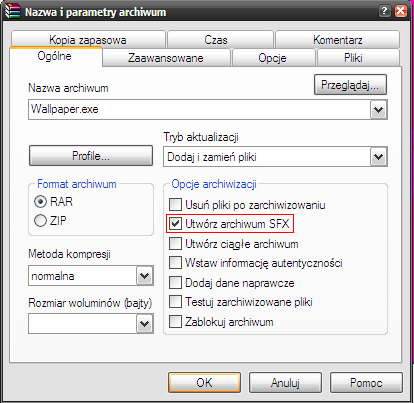
3. Zaznaczamy tj. powyżej "Utwórz archiwum SFX".
4. Przechodzimy do karty "Zaawansowane" a następnie "Opcje SFX".
5. W polu Folder docelowy wpisujemy ścieżkę: %windir%\Web\Wallpaper.
6. Po utworzeniu archiwum dodajemy parametr cichej instalacji /s.
WSZYSTKO WYKONUJEMY PODOBNIE JAK DODAWANIE WINDOWS INTERNET EXPLORER DO KARTY HOTFIX (POWYŻEJ).
1. Parametr w uruchom:
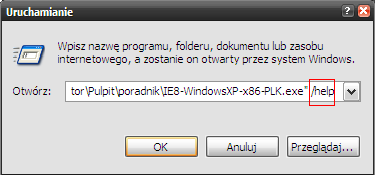
______
2. Otrzymany komunikat:
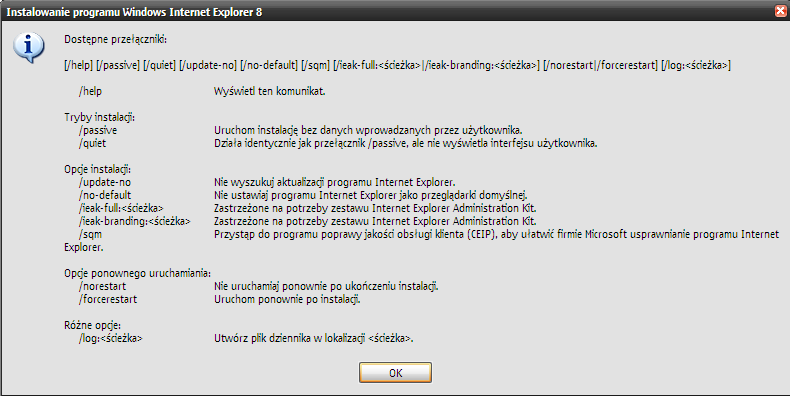
______
Po wykonaniu wszystkich czynności (utworzenie instalacji nienadzorowanej, dodanie programów) należy przejść do karty "Gotowe" i wykonać kroki pokazane na obrazku, aby utworzyć obraz ISO systemu.
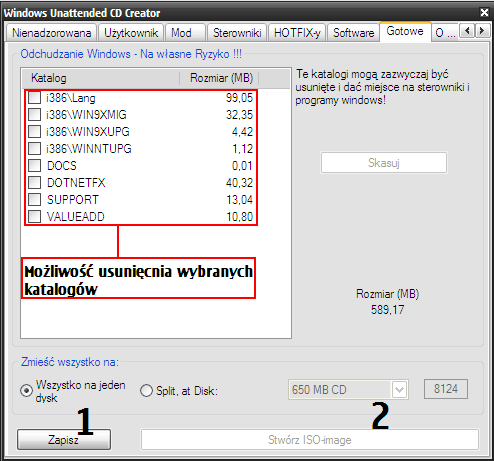
Co do usuwania katalogów z instalacji systemu Windows XP nie zalecam tego ponieważ mogą pojawić się rożne problemy podczas instalacji - najlepiej wypalić obraz na płytkę DVD lub przed cały procesem instalacji na nowo przetestować obraz na wirtualnej maszynie (Virtual Box lub VMware).
Inne programy pracujące w zgodności cichej instalacji zamieszczę poniżej.
Proszę również o zadawanie pytań na temat poszeczególnych programów i związanej z nimi parametrami cichej instalacji.
Pochwały przyznane za posta: 6